苹果 Mac 电脑一向都标榜自己运行稳定、流畅,但是电脑笔记网身边却经常有小伙伴称苹果 Mac 电脑中程序没反应,这种情况很多都可以用“重启大法”解决,但是今天笔者就来教教大家 Mac 怎么强制关闭程序,这样以后再遇见同样的问题就不用重启了,节约一些时间。

Mac 怎么强制关闭程序
首先,我们需要点击 Mac 电脑顶部的菜单,再点击“强制退出”;
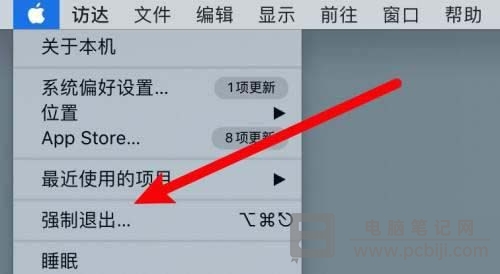
这些在弹出的窗口上会显示出Mac电脑当前运行的程序,选择你要关闭的那一个;
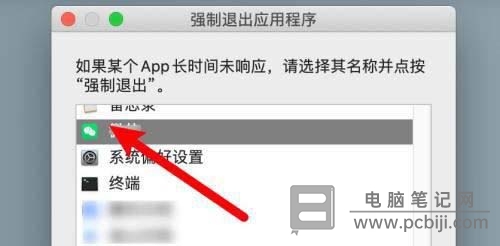
选中后,在弹框的右下角会出现“强制退出”的按钮,点击它即可解决苹果 Mac 电脑中程序没反应的问题。
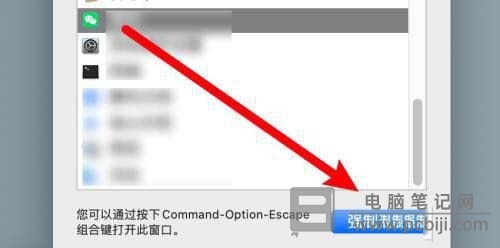
苹果 Mac 电脑中程序没反应怎么办
还有一种方法是通过“活动监视器”来处理,首先要打开“活动监视器”,点击需要强制关闭的程序;
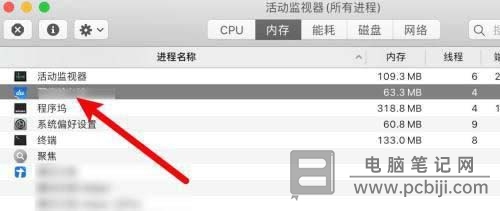
然后,直接点击界面上方的关闭按钮;
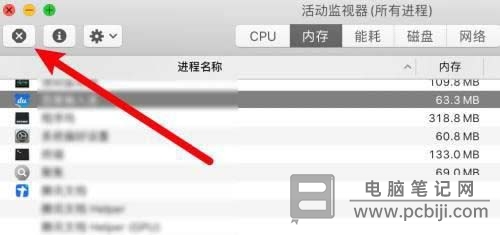
在弹出的新窗口中,点击“强制退出”即可退出无响应的程序。
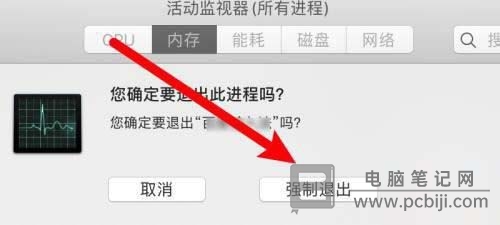
以上这两种方法就是 Mac 怎么强制关闭程序的教程,有需要的小伙伴可以来学习自取。大家还要记住电脑笔记网经常说的“重启大法”,基本上可以解决 99% 的苹果 Mac 电脑使用问题,希望这篇教程能对大家有所帮助。
转载请注明:电脑笔记网 » 苹果Mac电脑中程序没反应怎么办_Mac怎么强制关闭程序